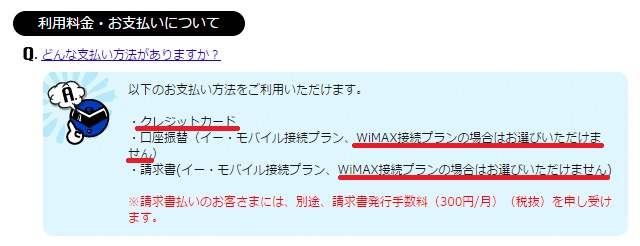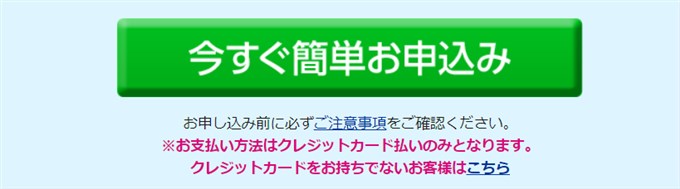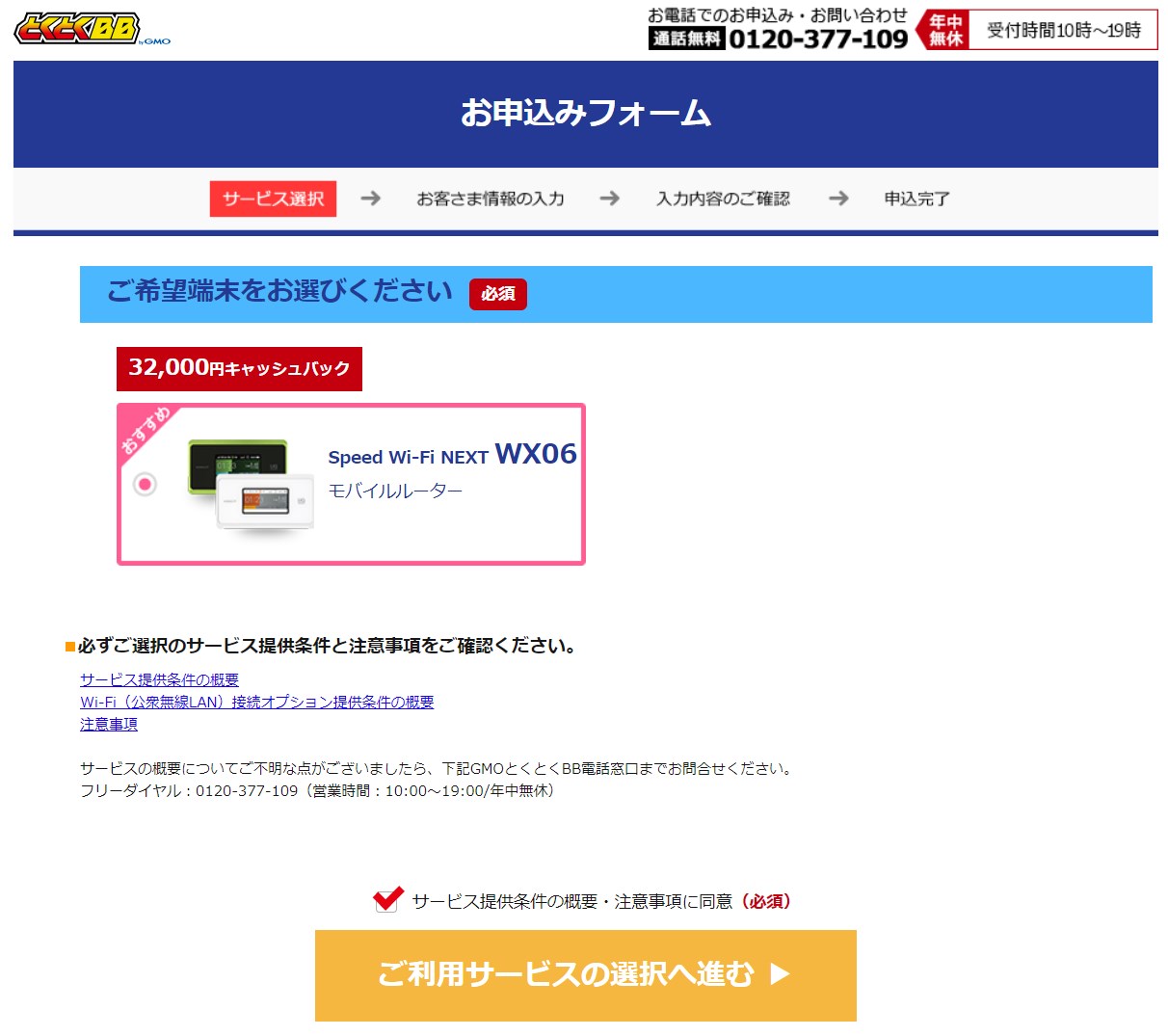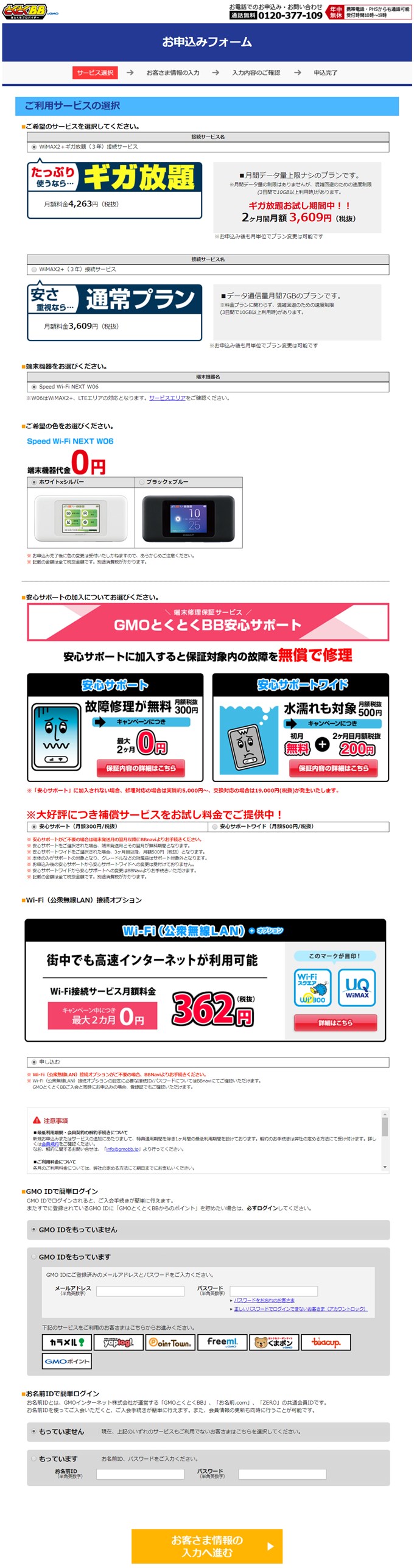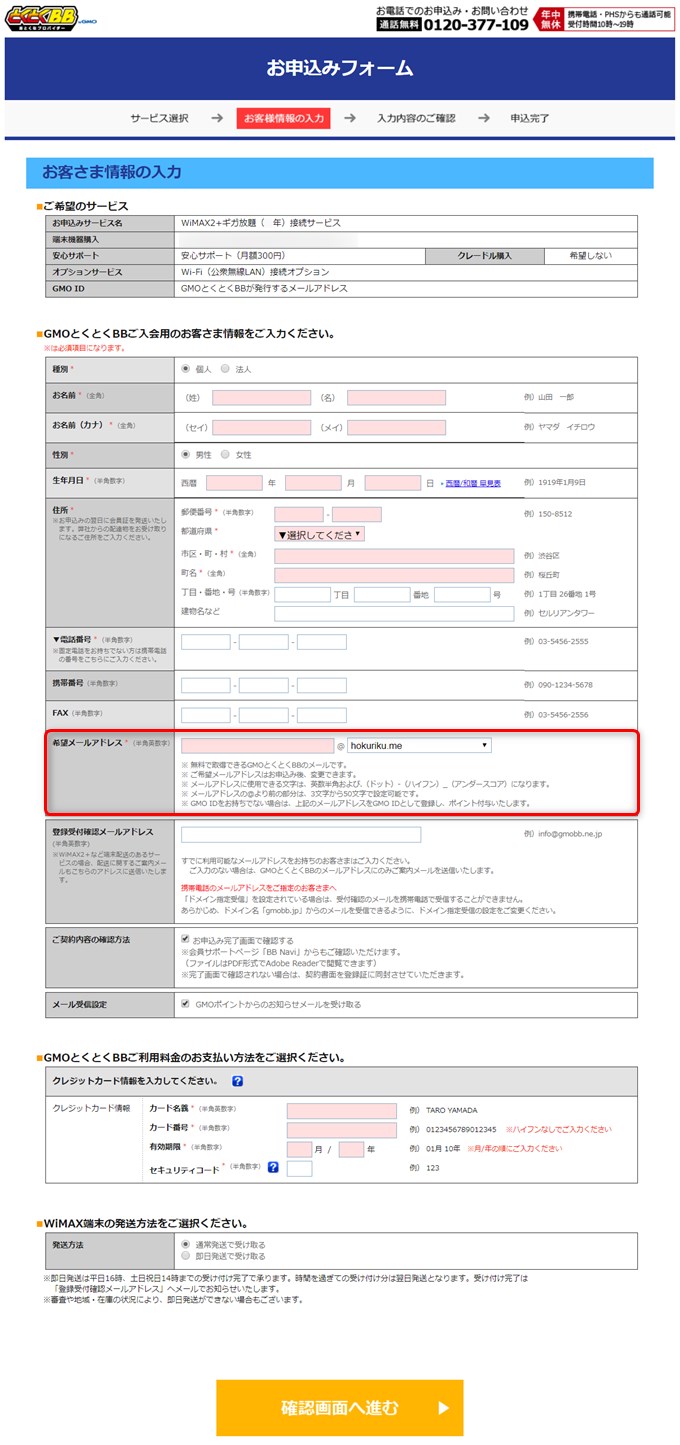いざWiMAXを申し込もうと思っても、インターネット初心者の方は契約すること自体が難しく感じられ、躊躇してしまうこともあると思います。「申し込み」と一口に言っても、申し込み画面では選択することが無数にあり、迷ってしまうことも多々あります。
もし、よく分からずに選択肢を選んでしまうと、あなたが望んでいなかったプランと契約してしまう可能性もあるのです。そうなると、次はプラン変更の手続きなど面倒なことになってしまいかねません。
そこで、ここではとくとくBB WiMAXの契約手順を1から丁寧に、画像付きで解説していきたいと思います。また、とくとくBB WiMAXに対応した支払い方法についても説明していくので、参考にしてみてください。
とくとくBB WiMAXはクレジットカード支払いのみ
とくとくBB WiMAXはクレジットカード支払いとなります。そのため、申し込む時はクレジットカードを持っていなければなりません。
【どんな支払い方法がありますか?】
以下のお支払い方法をご利用いただけます。
- クレジットカード
- 口座振替(イー・モバイル接続プラン、WiMAX接続プランの場合はお選びいただけません)
- 請求書(イー・モバイル接続プラン、WiMAX接続プランの場合はお選びいただけません)
※請求書払いのお客さまには、別途、請求書発行手数料(300円/月)(税別)を申し受けます。
とくとくBB WiMAXは口座振替に対応していないので、もし口座振替に対応したWiMAXプロバイダと契約したい場合は、お得なBIGLOBE WiMAXを選ぶと良いでしょう。
とくとくBB WiMAXの契約方法
ここからは、とくとくBB WiMAXの申し込み手順を丁寧に解説していきます。
※画像はPCから申し込む場合
1. 公式サイトの申し込みボタンをクリック
まずは公式サイトに移動しましょう。
公式サイト⇒GMOとくとくBB WiMAX2+ 月額3,609円~![]()
すると、以下のような「今すぐ簡単お申込み」ボタンがあるので、クリックして次へ進みます。
2.端末・キャッシュバック・プランを選択する
続いて、WiMAX端末(ルーター)とキャッシュバック、プランを選んでいきます。
ここでは、32,000円キャッシュバックの最新端末Speed Wi-Fi NEXT WX06にチェックを入れています。
できたら「ご利用サービスの選択へ進む」をクリックします。
3. 端末のカラーを選択する
以下のようなページへ移動します。ほとんどがすでにチェックが付いている状態なので、何も変更せず確認だけすればOK。ただ、途中にある端末のカラーは、お好きなほうを選びましょう。
途中にある「安心サポート」と「Wi-Fi(公衆無線LAN)接続オプション」の2つのオプションは、契約時は強制加入です。しかし、契約月と翌月は無料なので、不要ならば契約後の無料期間中に解約しましょう。
オプションの解約はWiMAX契約後、会員ページ『BBnavi』にログインしてから行うことが出来ます。
4. お客さま情報の入力
続いて、お客さま情報を入力していきます。
このページの途中で作成する「希望メールアドレス」に、キャッシュバックのご案内メールが来ます。覚えておきましょう。
⇒『とくとくBB WiMAXのキャッシュバックの受け取り方詳細』
入力し終えたら、「次へ進む」ボタンをクリックします。
5. 入力内容のご確認
最後のページです。これまで入力してきた内容に誤りがないか確認していきましょう。
問題がないようであれば、申し込みを完了させて終了です。